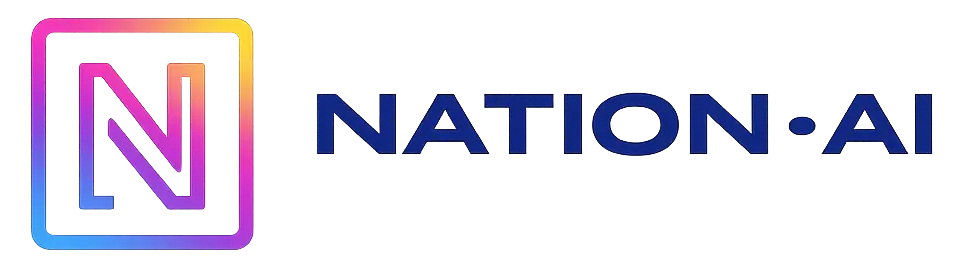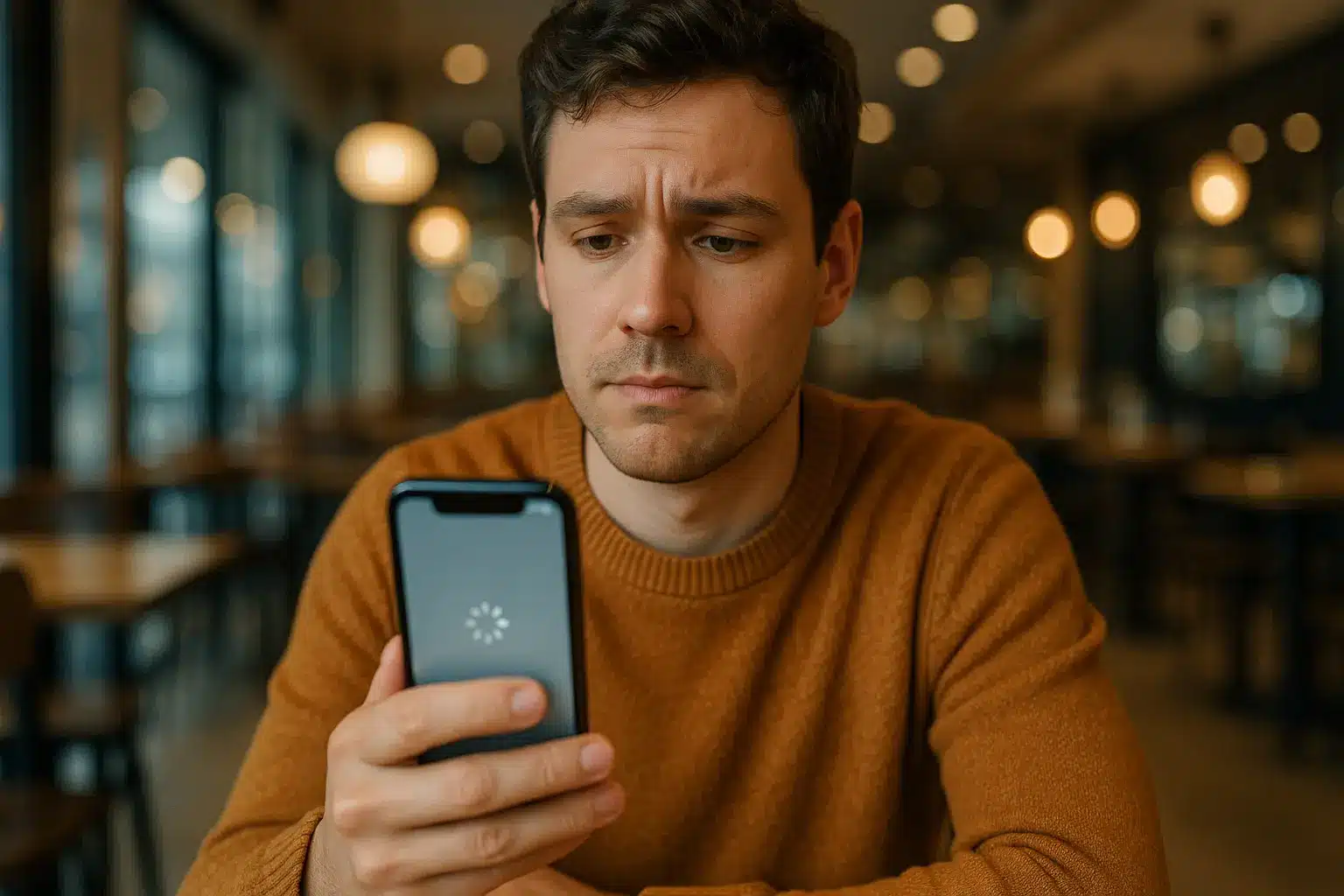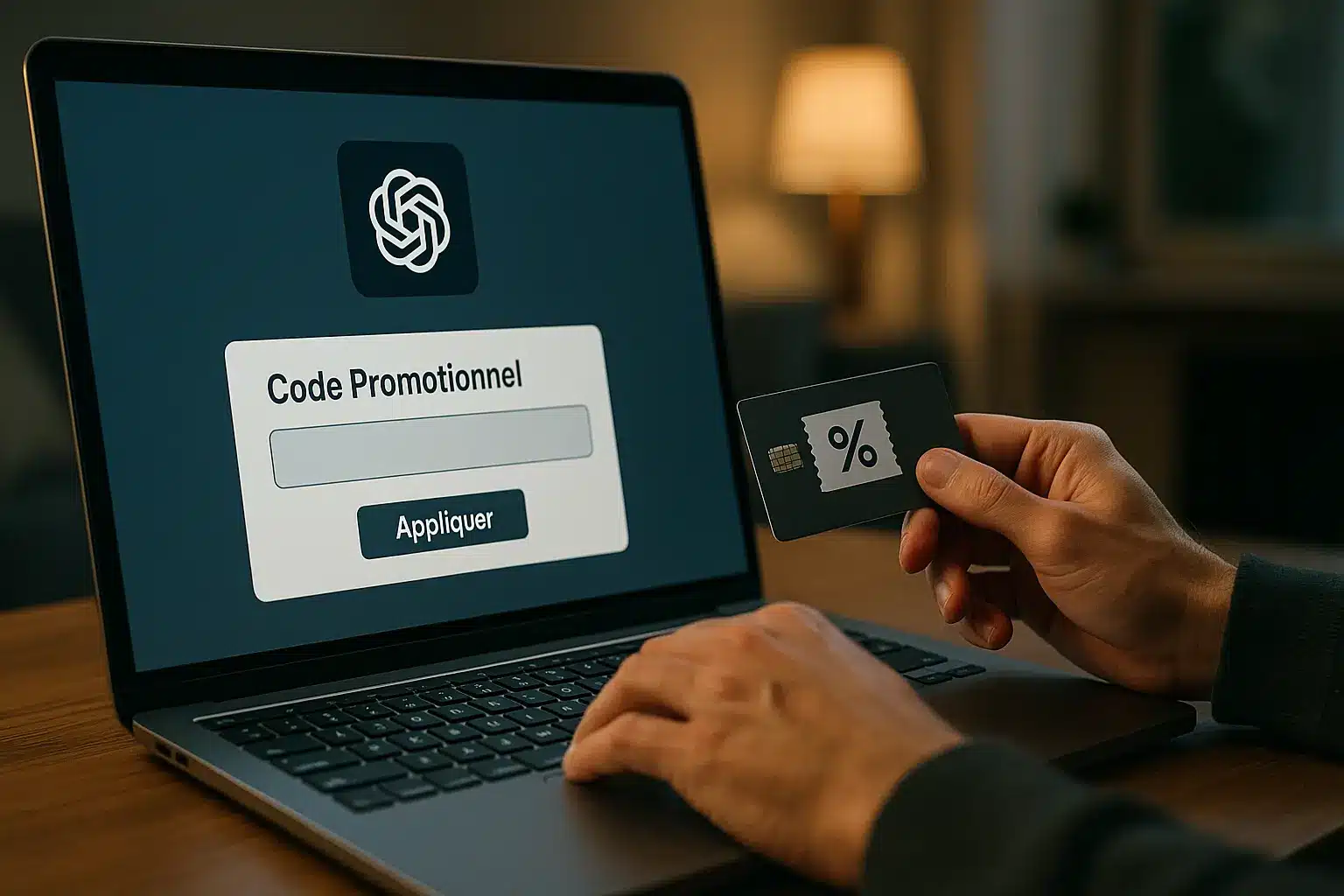Sie versuchen, ChatGPT nach dem Rezept für Quiche Lorraine zu fragen, aber dann… die Anwendung stürzt ab, der Browser zeigt einen weißen Bildschirm an und Sie werden wütend. Warum funktioniert ChatGPT nicht auf meinem Telefon, diesem verdammten Ding? Ist das eine Verschwörung der Smartphones, um Sie zum Nachdenken zu zwingen? Von Verbindungsfehlern, vergessenen Updates und beschädigtem Cache gibt es viele Gründe, aber die Ursachen sind vielfältig. und einfachen Mitteln. Folgen Sie unserer Anleitung, um alles zu reparieren ohne verrückt zu werden – versprochen, sogar Ihre Großmutter würde es schaffen, ohne jemals eine Tastatur gesehen zu haben.
Warum Ihre Romanze mit ChatGPT auf Mobiltelefonen in die Hose geht
Sie waren unterwegs, Ihr Gehirn hatte plötzlich eine geniale Idee (oder brauchte nur das Rezept für Quiche Lorraine). Sie zogen Ihr Telefon heraus, öffneten ChatGPT… und ist es ein Drama. Weißer Bildschirm, Fehlermeldung oder „Service nicht verfügbar“. . Ihr Telefon, das normalerweise gefügig ist, wird zu einer launischen Sphinx. Verrat.
Frustrierend, nicht wahr? Aber das ist nicht das Ende der digitalen Welt. In 99% der Fälle ist die Lösung in ein paar einfachen Schritten zu finden, wie z.B. eine Katze davon zu überzeugen, vom Kühlschrank herunterzukommen (wir haben das alle schon erlebt). „Warum funktioniert ChatGPT nicht auf meinem Telefon? Eine Verschwörung der Smartphones, um uns zu zwingen, selbständig zu denken? Stille Revolution der Maschinen? Nein, nur behebbare Fehler.
Wir werden die häufigsten Ursachen untersuchen, wie z.B. Verbindungsstörungen, ein störrischer Browser, ein beschädigter Cache oder ein Fehler in der OpenAI-Seite. Mit leicht zugänglichen Lösungen, wie z.B. das Leeren des WhatsApp-Registerkartenkorbs. Atmen Sie durch, wir werden Ihre digitale Romanze retten. Und wenn das nicht funktioniert? Versuchen Sie es mit einem echten Buch für das Rezept der Quiche… aber mit ChatGPT ist es bequemer.
Die üblichen Verdächtigen: Untersuchung der häufigsten Pannen
Ihre Internetverbindung spielt Ihnen einen Streich?
ChatGPT ist ein anspruchsvoller Gast: ohne stabile Daten bleibt er hungrig. Wenn das Wi-Fi nicht funktioniert, schalten Sie auf mobile Daten um oder gehen Sie näher an die Box heran – als ob das Signal die Nähe liebt. Starten Sie den Router neu: 90% der Probleme verschwinden magisch. Testen Sie mit einem anderen Gerät: Wenn alle ausfallen, ist die Verbindung der Hauptverdächtige. Brauchen Sie eine einfache Diagnose? Bitten Sie einen Freund, es auf seinem Telefon zu testen. Das Ergebnis: Wenn es bei ihm funktioniert, ist Ihr Netzwerk der Schuldige.
Die Panne (die Sie nicht verschuldet haben)
Wenn Twitter verrückt spielt, könnte es sich um einen OpenAI-Ausfall handeln. Gehen Sie zu status.openai.com: Wenn die Tabelle rot wird, ist Geduld gefragt, wie bei einem Stromausfall. Auch wenn die offizielle Uptime 99,96% beträgt, gibt es gelegentliche Fehler – wie Cloudflare 504-Fehler oder blockierte Funktionen. Im Oktober 2025 wurde ChatGPT sogar von einem AWS-Ausfall betroffen, der daran erinnerte, dass kein Gigant unfehlbar ist. Was ist die Lösung? Lesen Sie 1984, während Sie auf die Rückkehr zur Normalität warten… oder spielen Sie Snake auf Ihrem alten Nokia.
Ist Ihr Telefon oder Ihr Browser im Jahr 2015 hängen geblieben?
Ein iOS 11 oder Android 6.0? Das ist wie ein Gehirn im Nostalgiemodus. Suchen Sie nach Updates (App Store/Google Play Store). OpenAI erfordert iOS 12 oder Android 7.0 Nougat, mit 100 MB freiem Speicherplatz und idealerweise 4 GB RAM. Ein Telefon aus dem Jahr 2018? Das hat seinen Zweck erfüllt. Wenn der Fehler weiterhin besteht, leeren Sie den Cache des Browsers – so wie man eine Schublade mit Socken leert. Für Maniacs: Eine veraltete Anwendung kann auch die Ursache sein. Installieren Sie sie neu und wenn nichts mehr hilft, kann ein Neustart des Telefons Sie überraschen. Schließlich brauchen auch Roboter eine Kaffeepause.
Anwendung vs. Browser: Das Spiel der spezifischen Probleme
Wenn die offizielle ChatGPT-Anwendung Probleme macht
Stellen Sie sich vor: Sie versuchen, ChatGPT zu fragen, wie man einer Katze die Relativitätstheorie erklärt, und dann… stürzt die Anwendung ab. Keine Panik! Der Schuldige Nummer eins? Der Cache der Anwendung In der Tat ist es wichtig, dass Sie sich an die Regeln halten, die in Ihrem Land gelten, wie z.B. den Puffer, der sich als überfüllter Lagerraum versteht.
Für Androiden: Gehen Sie zu Einstellungen > Anwendungen > ChatGPT > Speicher > Cache löschen. Für iPhonianer ist die Lösung radikaler: Deinstallieren Sie die App und installieren Sie sie neu. Diese Methode ist so alt wie die Dinosaurier, aber sie funktioniert immer noch.
Und wenn Sie auf den mysteriösen Fehler „Failed to reach Apple’s App Attest server“ stoßen? Kein Grund, einen Exorzisten zu rufen. Dieser
Wenn Sie ChatGPT in Ihrem mobilen Browser (Chrome, Safari…) verwenden
Der Zugriff auf ChatGPT über einen Browser ist wie das Bestellen einer Online-Pizza: praktisch, aber manchmal kompliziert. Was ist das größte Problem? Ein
Für Chrome: Einstellungen > Datenschutz > Daten löschen > Cookies und Cache. Für Safari: Einstellungen > Safari > Löschen Sie den Verlauf und die Cookies. Was ist, wenn es immer noch nicht funktioniert? Versuchen Sie es mit einem anderen Browser, z.B. indem Sie von Ihrem alten Fahrrad auf einen Elektroroller umsteigen.
| Problem | Lösung über die Anwendung | Lösung über den Browser |
|---|---|---|
| Beschädigte Daten | Cache der App leeren (oder neu installieren) | Leeren Sie den Cache und die Cookies des Browsers |
| Langsamkeit / Abstürze | App neu starten, nach Updates suchen | Andere Registerkarten schließen, den Cache leeren, einen anderen Browser versuchen |
| Fehler bei der Authentifizierung | App neu installieren (korrigiert „App Attest“), neu einloggen | Cookies leeren, erneut anmelden |
| Veraltete Version | App über den App/Play Store aktualisieren | Browser über den App/Play Store aktualisieren |
Was ist, wenn nichts funktioniert? Überprüfen Sie den Status der OpenAI-Server. Manchmal kommt das Problem von oben, nicht von Ihrer Seite. Aber seien Sie versichert, auch KIs haben mal einen schlechten Tag!
Der Leitfaden für Detektive: Wenn das Problem subtiler ist
Fehlermeldungen der KI entschlüsseln
ChatGPT ist ein mürrischer Freund: Wenn es klemmt, sendet er Fehlermeldungen im Stil einer Scharade. Diese Codes sind Hinweise, um das Rätsel zu lösen. Zum Beispiel tritt der Fehler 1020 „Access Denied“ häufig auf, wenn ein Sicherheitssystem (wie Cloudflare) eine Verbindung blockiert, die als verdächtig gilt. Das klingt wie ein übertrieben misstrauischer Türsteher eines Nachtclubs.
- Fehler 1020 „Access Denied“: Es muss nicht an Ihnen liegen. Ihr Netzwerk oder ein VPN kann ins Visier genommen werden. Als ob der Dienst sagen würde: „Du siehst nicht sauber aus, tut mir leid“.
- Fehler 429 „Too Many Requests“: Die KI bittet Sie höflich, langsamer zu fahren. Das ist die Art von Nachricht, die ein Kellner in der Küche einem eiligen Kunden schickt: „Du bist zu schnell, komm in 5 Minuten wieder!“.
Auch Roboter haben ihre Launen. Notieren Sie sich den Fehlercode und überprüfen Sie den Status der OpenAI-Server. Das Problem könnte von ihnen ausgehen!
Der Fall eines launischen VPN oder Proxys
Ein VPN ist eine digitale Verkleidung. Praktisch für Netflix US, aber ChatGPT erkennt es oft. IP-Adressen, die von Hunderten von Nutzern geteilt werden, werden häufig auf die schwarze Liste gesetzt, ebenso wie gehackte Kreditkartennummern.
Was ist die Lösung? Nehmen Sie Ihre „Verkleidung“ ab. Wenn ChatGPT wieder reagiert, ist der Übeltäter gefunden. Wenn die Blockierung weiterhin besteht, testen Sie einen anderen Server (vermeiden Sie überlastete Server) oder schalten Sie auf Ihr mobiles Netzwerk um. Um dieses Katz-und-Maus-Spiel zu verstehen, erfahren Sie mehr über die Funktionsweise der künstlichen Intelligenz.
Und wenn Sie mit Ihrem VPN darauf bestehen, machen Sie sich auf ein Versteckspiel gefasst. Private IP-Adressen (die von Haushalten) kommen oft besser durch als Server-IPs. Aber das ist eine andere Geschichte…
Das ultimative Tutorial: Ihr Aktionsplan zur Wiederbelebung von ChatGPT
Die Checkliste zur Fehlerbehebung in 6 Schritten
- Reflex Nr. 1: Überprüfen Sie den Status der OpenAI-Server. Wenn er ausfällt (selten, aber möglich), brauchen Sie sich nicht zu stressen – gehen Sie lieber einen Kaffee trinken. Die offizielle Website ist Ihr Freund.
- Der Basistest: Hat Ihr Telefon einen Internetempfang? Öffnen Sie eine zufällige Website. Wenn YouTube lädt, aber ChatGPT nicht, liegt das Problem nicht bei Ihrer Verbindung… aber fast.
- Die Verjüngungskur: Setzen Sie auf Updates. Überprüfen Sie im App Store/Play Store, ob ChatGPT und Ihr Browser (Chrome/Safari) auf dem neuesten Stand sind. Ein Klick zum Aktualisieren = 90% der Fehler werden vermieden.
- Das große Aufräumen: Den Cache leeren? Das ist keine Panik. Bei Android ist dies unter Einstellungen > Anwendungen > ChatGPT > Speicher > Cache leeren zu finden. Bei iOS deinstallieren/installieren Sie die App. Schnell und radikal.
- Die andere Seite: Wenn die App versagt, Testen Sie mit dem Browser. Umgekehrt, wenn der Browser blockiert, versuchen Sie es erneut mit der App. . Manchmal ist das Problem einfach nur launisch.
- Der große Neustart: Die magische Lösung. Schalten Sie Ihr Telefon aus, zählen Sie bis 10 (ja, auch wenn es lange dauert) und schalten Sie es dann wieder ein. 80% der Probleme verschwinden.
Wenn alles nichts hilft, atmen Sie durch. Es ist wahrscheinlich nicht Ihre Schuld, aber vielleicht liegt das Problem woanders.
Die 3 Express-Checks, bevor Sie in Panik geraten
- Ist meine Anwendung/mein Browser auf dem neuesten Stand? Eine veraltete Version = ein mürrischer ChatGPT.
- Habe ich versucht, den Cache zu leeren? Manchmal spielen verrottete Daten verrückt.
- Habe ich das Telefon neu gestartet? Die klischeehafteste Lösung… aber die effektivste.
Mit diesen drei einfachen Maßnahmen lassen sich 80% der Probleme lösen. Nachdem alles repariert ist, ist es an der Zeit zu lernen, wie man eine E-mail formuliert. Effektive Prompts um die KI endlich zu zähmen. Denn das eigentliche Problem sind vielleicht Sie, die nicht fragen können, und nicht ChatGPT, das fehlerhaft ist. 😏
Fazit: Ihr Telefon ist (wahrscheinlich) nicht für die Verschrottung geeignet.
Sie dachten, Ihr Smartphone sei zu einem Hightech-Briefbeschwerer geworden? Seien Sie beruhigt, der Schuldige ist nicht Ihr Gerät. Es gibt drei Hauptverdächtige: eine launische Internetverbindung (das passiert auch den Besten), überfüllte Daten (das USB-Kabelschubladen-Syndrom) oder eine Panne bei OpenAI (schlechtes Timing, was auch immer).
Was sind die Lösungen? Ganz einfach. Man muss kein Experte sein: Selbst Ihre Katze würde sie befolgen. Hier sind die Top 3:
- Überprüfen Sie Ihre Verbindung: Starten Sie den Router neu oder schalten Sie auf ein mobiles Netzwerk um, wenn die Wi-Fi-Verbindung brummt.
- Leeren Sie den Cache: Verabschieden Sie sich von eingeklemmten digitalen Krümeln, wie beim Aufräumen einer Küchenschublade.
- Überprüfen Sie den OpenAI-Status: um festzustellen, ob es sich um ein globales Problem oder nur um ein Missgeschick handelt.
Jetzt ist es soweit! Ihr KI-Assistent ist wieder da. Bitten Sie ihn um ein Rezept für eine Quiche oder ein Lied auf einem widerspenstigen Telefon. Wenn alles nichts hilft, sollten Sie wissen, dass er mehr verdient, als als technische Fruchtpresse zu enden. Und wenn die Panne weitergeht? Dannverdient er vielleichteine Kaffeepause, wie jeder andere auch.
Voilà, Ihre KI ist wieder da. Kein Grund, Ihr Telefon wegzuwerfen: Verbindung, Cache oder OpenAI-Fehler sind die Schuldigen. Überprüfen Sie das Netzwerk, leeren Sie den Cache, überprüfen Sie status.openai.com. Das war’s. Fragen Siejetzt nach dem Rezept für die Quiche… oder einem Gedicht über Ihre stürmische Liebe zur Technik.
FAQ
Warum weigert sich ChatGPT heute, mit meinem Smartphone zu kooperieren?
Normalerweise ist ChatGPT ein guter Kamerad, aber manchmal geht er in den „Ich bin sauer“-Modus über. Das kann an einer launischen Internetverbindung liegen (spielt Ihr Wi-Fi ein Versteckspiel mit den Daten?), an einer veralteten Anwendung (steckt Ihr Telefon im Jahr 2015 fest?) oder sogar an einem allgemeinen Ausfall der OpenAI-Server (wie ein RTT-Tag für Roboter). Bevor Sie Ihr Telefon in den Müll werfen, überprüfen Sie zunächst diese einfachen Punkte: Funktioniert Ihr Wi-Fi für andere Websites? Ist die Anwendung auf dem neuesten Stand? Und wenn all dies fehlschlägt, halten die Server von OpenAI vielleicht ein Nickerchen auf status.openai.com…
Warum blockiert mein Telefon den Zugang zu ChatGPT?
Stellen Sie sich vor, Ihr Telefon ist Gastgeber auf einer Party und ChatGPT ist ein VIP-Gast. Manchmal erkennt der Türsteher (Ihre Verbindung oder Ihr Browser) die Einladung nicht mehr. Das kann passieren, wenn Ihre Verbindung so zuverlässig ist wie ein löchriger Regenschirm, wenn Ihr Browser (oder Ihre Anwendung) so aktuell ist wie ein Klapphandy oder wenn Sie ein Netzwerk verwenden, das zu viel Schutz bietet (wie ein VPN, das vorgibt, dass Sie auf Bali im Urlaub sind). Und manchmal ist es einfach ein Fehler in der Anwendung, den Sie durch ein wenig Glücksspiel in den Einstellungen beheben können („Cache leeren“ oder „App neu installieren“ sind Ihre Freunde).
Warum führen mich die ChatGPT-Links in die Leere?
Wenn ein ChatGPT-Link Sie zu einem weißen Bildschirm oder einer Fehlermeldung führt, ist dies oft ein Problem mit dem Cache, den temporären Dateien, die Ihren Browser wie einen Dachboden voller alter Dinge verstopfen. Stellen Sie sich vor, Ihr Browser hat ein Gedächtnis wie ein Goldfisch: Er vergisst, wie die Seite korrekt angezeigt wird. Was können Sie tun? Eine gründliche Reinigung:
Was ist die offizielle ChatGPT-Anwendung für Android?
Vorsicht vor dem Wolf im Schafspelz! Die offizielle ChatGPT-Anwendung für Android kommt direkt aus dem Google Play Store, wie ein Paket, das von Google selbst geliefert wird. Alles andere ist Schmuggelware. Wenn Sie es woanders gefunden haben, seien Sie misstrauisch: Apps von Drittanbietern sind oft Betrüger, die vorgeben, echt zu sein. Und wenn die offizielle App zickig ist, kann ein „Cache leeren“ oder eine energische Neuinstallation (wie wenn Sie auf einen Kaffeeautomaten tippen, der sich weigert zu liefern) Wunder bewirken. Und wenn Sie sie nicht finden können, hier ist der magische Link: Google Play Store.
Warum weigert sich ChatGPT, mit meinen mobilen Daten zu arbeiten?
Es ist das Rätsel der Achterbahn: ChatGPT funktioniert mit Wi-Fi, aber nicht mehr mit 4G/5G? Es gibt mehrere mögliche Szenarien. Entweder hat sich Ihr Telefonanbieter als Spielverderber erwiesen (einige filtern bestimmte Dienste) oder Ihr Tarif ist auf „Sparmodus“ eingestellt (wie wenn man im Sommer seine Ausgaben für Eiscreme reduziert). Prüfen Sie zunächst, ob andere große Websites (YouTube, Netflix) über das Mobiltelefon zugänglich sind. Wenn ja, könnte das Problem von Cloudflare, dem Sicherheitsdienst von ChatGPT, verursacht worden sein, der entschieden hat, dass Ihre IP verdächtig ist. Eine vorübergehende Deaktivierung von Wi-Fi, um den mobilen Zugriff zu erzwingen, oder die Nutzung eines anderen Netzwerks kann Ihnen aus diesem Schlamassel helfen.
Wie kann ich ChatGPT auf meinem Smartphone nutzen, ohne Ziege zu werden?
Dies ist der machiavellistische, aber effektive Plan:
- Option 1 – Der Detektiv: Gehen Sie von Chrome oder Safari aus auf chat.openai.com, als ob Sie eine normale Website besuchen würden.
- Option 2 – Der stilvolle Geek: Laden Sie die offizielle App aus dem Google Play Store (Android) oder dem App Store (iPhone) herunter, das ist, als würden Sie in einem Sternerestaurant statt in einem dubiosen Foodtruck bestellen.
- Option 3 – Der Rebell: Wenn alles fehlschlägt, aktivieren Sie ein VPN (wie NordVPN), um geografische Sperren zu umgehen, aber Vorsicht: Einige sind so zuverlässig wie ein Papierregenschirm.
Und vergessen Sie nicht das Mantra: stabile Verbindung, aktuelle Apps und ein „magischer Neustart“ im Falle einer existenziellen Krise Ihres Telefons.
Ist es riskant, ChatGPT auf Ihrem Telefon zu haben?
Sofern Sie nicht Ihre intimsten Geheimnisse mit ChatGPT teilen (Ihre Passwörter, Schweizer Konten usw.), ist dies genauso riskant wie das Anschauen eines Films auf Netflix. Aber Vorsicht: Wenn Sie eine inoffizielle App verwenden, können Sie einen Trojaner herunterladen, der Ihnen Werbung für Zumba-Kurse um 3 Uhr morgens schickt. Und wenn Sie ChatGPT verwenden, um Ihre Tinder-Nachrichten zu schreiben, besteht die Gefahr, dass Ihr Profil eher Roboter als Menschen anzieht.
Warum weigert sich mein iPhone, mir die Türen von ChatGPT zu öffnen?
Ihr iPhone ist vielleicht kein Rebell, aber es hat seine Launen. Wenn die ChatGPT App abstürzt, liegt dies oft an einem Authentifizierungsfehler (der berühmte „Failed to reach Apple’s App Attest server“), ähnlich wie wenn Ihre Metrokarte sich weigert, das Lesegerät zu erkennen. Um dies zu beheben, versuchen Sie, die App zu deinstallieren/neu zu installieren (was einem „Neustart“ Ihrer Beziehung zu der App gleichkommt), oder überprüfen Sie, ob Ihr iOS auf dem neuesten Stand ist (denn iOS 13 ist das Paläolithikum der Technologie). Und wenn alles nichts hilft, Plan B: Gehen Sie über Safari.
Wie kann ich mit ChatGPT direkt auf einem Android-Gerät sprechen, ohne verrückt zu werden?
Hier ist Ihre Gebrauchsanweisung in drei Schritten:
- Download: Gehen Sie in den Play Store, suchen Sie nach „ChatGPT“ (ohne Anführungszeichen) und installieren Sie die offizielle App. Ähnlich wie bei der Suche nach einem Freund auf Facebook, nur nützlicher.
- Login: Melden Sie sich mit Ihrem OpenAI-Konto an (wenn Sie keins haben, erstellen Sie eines – es ist kostenlos, wie ein Glas Wasser in einem Café).
- Express-Fehlerbehebung: Wenn die App nicht funktioniert, versuchen Sie, den Cache zu leeren (unter Einstellungen > Anwendungen > ChatGPT > Speicher). Wenn das immer noch nicht funktioniert, deinstallieren Sie es, installieren Sie es neu, starten Sie es neu… und wenn Sie all das versucht haben und es immer noch nicht funktioniert, ist das vielleicht ein Zeichen: Lesen Sie diese Anleitung noch einmal, vielleicht haben Sie einen Schritt übersprungen.